Az újra frissített Kuka funkció a Saját fájlok alkalmazásban a Galaxy eszközökön One UI 6.0-val
A One UI 6.0 kiadása óta a Galaxy telefonok és tabletek Saját fájlok alkalmazásának Kuka funkciója megváltozott. A felhasználók mostantól törölhetik és visszaállíthatják a fájlokat a Saját fájlok, a Galéria és a Hangfelvételek számára a Saját fájlok applikáció Kuka funkciójában.
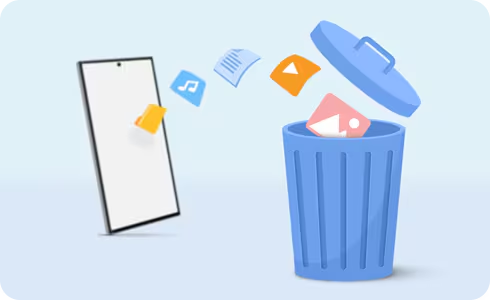
Megjegyzés: A Kuka funkció nem kapcsolható ki.
A következő utasításokat követve véglegesen törölheted vagy visszaállíthatod a fájlokat a Saját fájlokban.
Adott fájlok visszaállítása vagy törlése a Saját fájlok alkalmazásban
Parancsikon a Kuka összes elemének egyszerre való törléséhez
Megjegyzés: A törölt fájlokat az alkalmazások (Saját fájlok, Galéria és Hangrögzítő) segítségével megtekintheted, valamint visszaállíthatod vagy törölheted őket a Beállítások > Eszközkarbantartó > Tárhelykezelés > Kuka > Saját fájlok menüpontban.
Noha a Saját fájlok funkcióval kezelheti az összes törölt fájlt, továbbra is használhatja a Galériát a kép- és videofájlok törléséhez és helyreállításához.
Fájlok törlése a Galériából
Megjegyzés:A törölt elemek 30 napig a kukában maradnak. Ezt követően automatikusan véglegesen törlődnek.
Törölt fájlok visszaállítása a Galériába
Fájlok végleges törlése a Galériából
Ha csak hangfájlok kezelésére van szüksége, akkor továbbra is használhatja a Hangrögzítő alkalmazást az adott fájlok törléséhez vagy visszaállításához.
Fájlok törlése a Hangrögzítő alkalmazásból
Törölt fájlok visszaállítása a Hangrögzítőben
Hangrögzítő fájlainak végleges törlése
Köszönjük a visszajelzést
Kérjük, hogy az összes kérdésre válaszoljon.





























































